【Androidスマホのコツ】ウザったい通知は消しちゃえ!不要なアプリ通知を表示させない方法!
[PR記事]
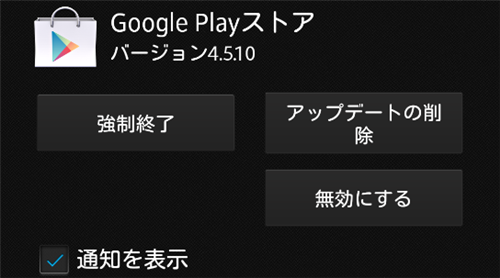
スマートフォンのステータスバー(通知バー)は、様々な情報を表示してくれて便利ですが、表示されるものによっては鬱陶しく感じる事もありますよね。いちいちステータスバーを降ろして消去するのも面倒です。
じゃ、表示させないようにすればいいじゃない!そう、あれってAndroid4.1以降なら非表示にすることができるんですよ。今回は、そのちょっと役立つ便利な方法をご紹介します!
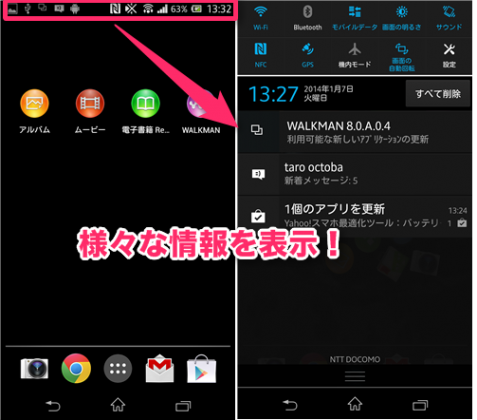
まず、ステータスバー(通知バー)とは、画面の一番上にある時計やアイコンが並んでいる場所を指します。ここはメールなどの新着通知や、端末の状態が表示される便利な場所です…が。基本的にはその通知内容を実行するまで、延々と通知を出し続けます。
「理由があって実行していないのに、通知を出し続けるとは何たるお節介!」と、いう事でコイツを表示させないようにしちゃいましょう!
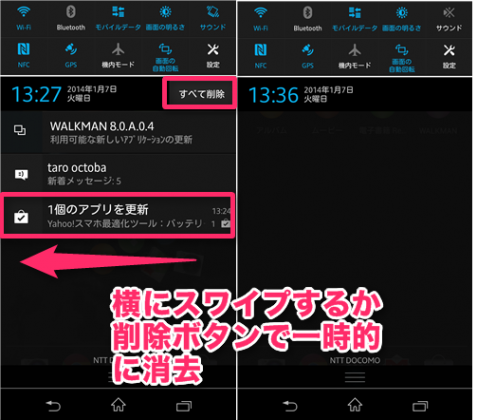
単純に消すだけならステータスバー内の削除ボタンをタップすればOKですが、しばらくすると再び通知が来ます。そんな手緩い方法ではなく、根本的に抹消しますよ!
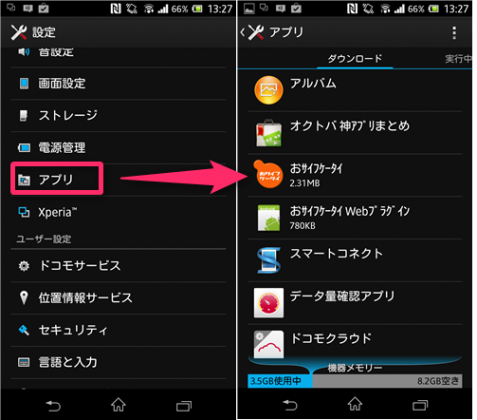
では、アプリのアップデート通知を行わないようにしてみましょう。端末の設定画面から「アプリ(アプリケーション)」をタップしてください。
※使用端末によって画面は異なります。使用端末:XperiaZ
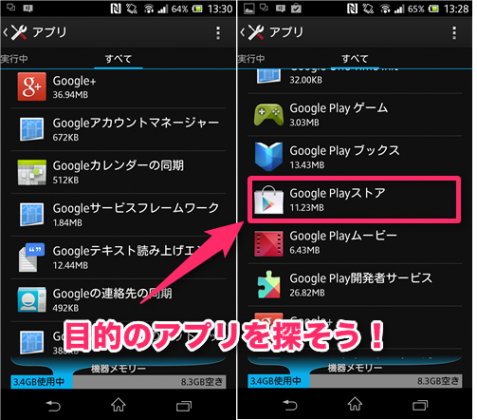
この画面では端末にインストールされているアプリが一覧で表示されます。この中から目的のアプリを見つけましょう。今回はアプリのアップデート通知を非表示にするので、「Google Playストア」を探し出します。
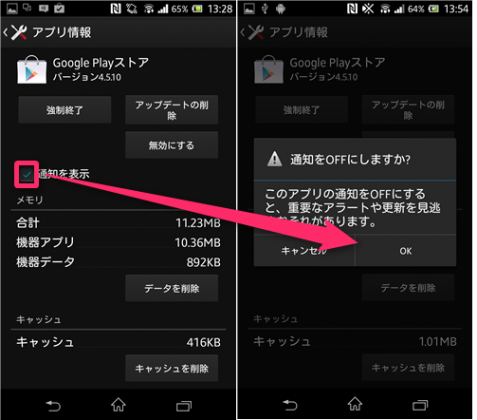
目的のアプリをタップすると、アプリの詳細情報が表示されます。その中の「通知を表示」にチェックが入っていると思うので、これをタップしてチェックを外しましょう!
タップした時に注意を促すウィンドウが表示されますが、内容を確認してOKをタップしてください。
※この操作を行うと、対象のアプリからの通知が一切来なくなるので注意してください!
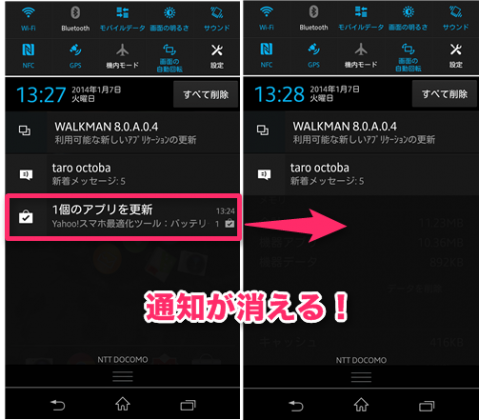
この時点でもう通知は消えています。再度「通知を表示」にチェックを入れない限り、そのアプリの通知は二度と表示されません!これでステータスバーがかなりスッキリしますよ!
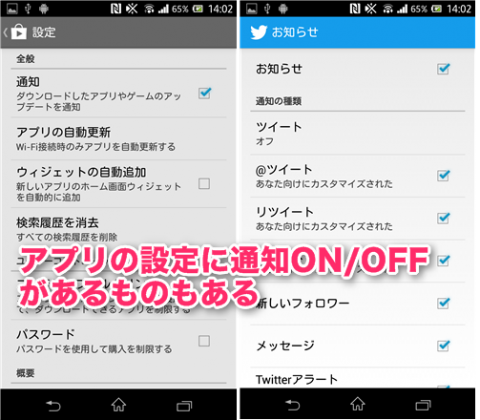
また、今回のGoogle Playストアアプリもですが、アプリ自体の設定に通知をON/OFFできるものもあります。まずは、通知設定を探してみてから紹介した方法を取るのが無難でしょう。
今回はスマホのコツとして、通知の非表示方法を紹介しましたが、いかがでしたでしょうか。
アプリの詳細画面なんて、めったに見るものではないですし、知らなかった方も多いのではないでしょうか?上手く使えば大変便利ですが、中には重要な通知もあるかもしれないので、十分に注意して行いましょう!
- ※お手持ちの端末や環境によりアプリが利用できない場合があります。
- ※ご紹介したアプリの内容はレビュー時のバージョンのものです。
- ※記事および画像の無断転用を禁じます。






